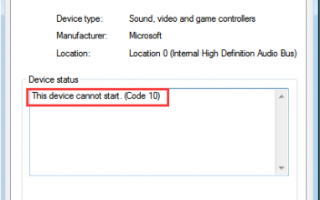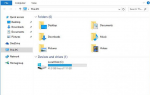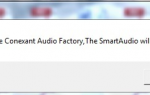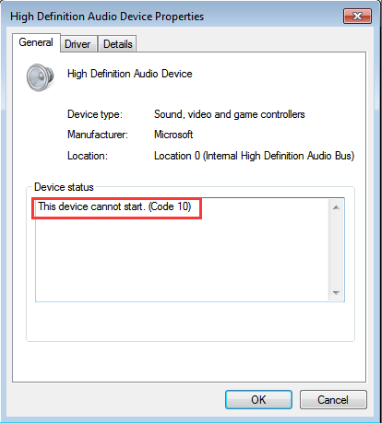
Это устройство не может запуститься. (Код 10)
Код ошибки 10 является распространенной ошибкой драйвера. Это указывает на то, что драйвер для конкретного устройства не загружается. Следовательно, вы можете решить проблему, сосредоточившись на драйверах устройств. Здесь вы узнаете, как решить проблему.
Если вы попадаете в одну из следующих ситуаций, попробуйте сначала простые советы, которые могут вам понравиться:
Если вы вставите PCI или же ЭТО карту в компьютер (только для настольных ПК), убедитесь, что он плотно сидит в своем гнезде. А также убедитесь, что он подключен и включен.
Если вы используете внешнее устройство, попробуйте выключить, а затем включить очередной раз. А также попробуйте подключить его к компьютеру, используя другой порт.
Обычно для любого устройства удаление или обновление драйвера решит проблему.
Способ 1: удалить драйвер
Сначала вы можете попробовать удалить, а затем переустановить драйвер. Следуй этим шагам:
1) Зайдите в диспетчер устройств.
2) Найдите устройство, которое вызывает ошибку кода 10. Щелкните правой кнопкой мыши и выберите Удалить в контекстном меню. Обратите внимание, следующий скриншот только для справки. Имя устройства будет различаться в зависимости от конкретного устройства.

3) Когда будет предложено подтвердить удаление, установите флажок «Удалить программное обеспечение драйвера для этого устройстваИ нажмите Хорошо кнопка.
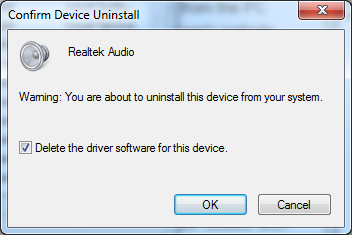
4) Перезагрузите компьютер и проверьте, решена ли проблема.
Способ 2: обновить драйвер
Удаление драйвера может решить проблему. Но если это не так, вы можете попробовать обновить драйвер.
Обновление драйвера можно получить двумя способами: вручную или автоматически.
Обновление драйвера вручную — Вы можете обновить драйвер вручную, перейдя на веб-сайт производителя для устройства с ошибкой кода 10 и выполнив поиск самого последнего правильного драйвера. Обязательно выбирайте только те драйверы, которые совместимы с вашим вариантом системы Windows.
Автоматическое обновление драйвера — Если у вас нет времени, терпения или навыков работы с компьютером, чтобы обновить драйвер вручную, вместо этого вы можете сделать это автоматически с Водитель Легко. Driver Easy автоматически распознает вашу систему и найдет правильные драйверы для вашего устройства и вашей системы, а также загрузит и правильно установит драйвер:
1) Скачать и установите Driver Easy.
2) Запустите Driver Easy и нажмите кнопку Сканировать сейчас кнопка. Driver Easy проверит ваш компьютер и обнаружит проблемы с драйверами.
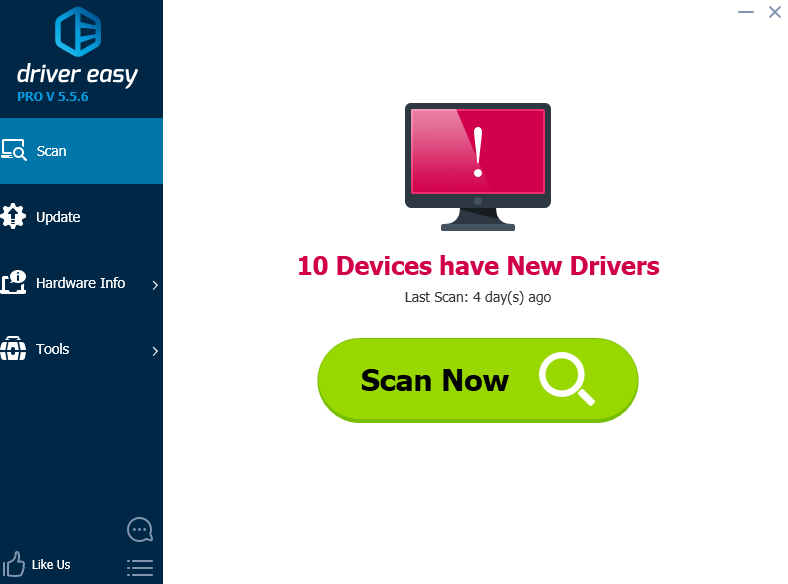
3) Нажмите Обновить Кнопка рядом с драйвером для автоматической загрузки и установки правильной версии этого драйвера (вы можете сделать это с помощью СВОБОДНО версия).
Или нажмите Обновить все для автоматической загрузки и установки правильной версии всех драйверов, которые отсутствуют или устарели в вашей системе. (Это требует профессионал версия с полной поддержкой и 30-дневной гарантией возврата денег. Вам будет предложено обновить, когда вы нажмете Обновить все.)
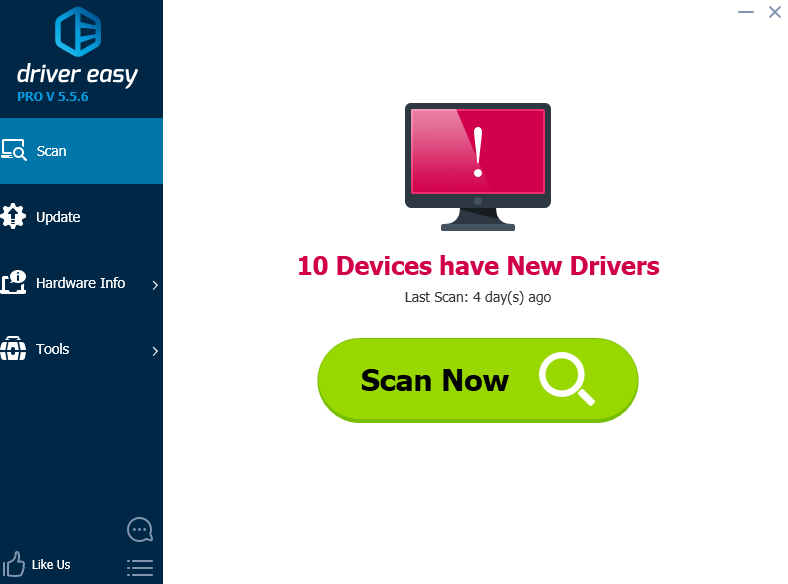
После обновления драйвера вручную или автоматически проверьте, устранена ли ошибка кода 10.
Если у вас есть какие-либо вопросы, пожалуйста, оставьте свой комментарий ниже. Мы хотели бы услышать о любых идеях или предложениях.